怎么去掉windows10开机密码 win10系统如何关闭开机密码
更新时间:2023-04-19 12:03:34作者:huige
在windows10系统中,很多人都会设置开机密码保护电脑安全,但是使用之后可能又觉得麻烦想要将其取消,那么怎么去掉windows10开机密码呢?操作方法挺简单的,有想要取消的小伙伴们,那就跟随着小编的步调一起来学习一下win10系统关闭开机密码的详细方法吧。
方法如下:
1、在桌面左下角开始菜单的右侧有一个圆圈的搜索图标,点击它。
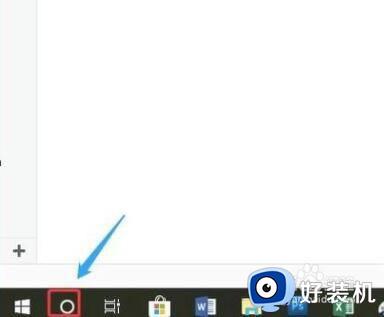
2、然后输入“netplwiz”。
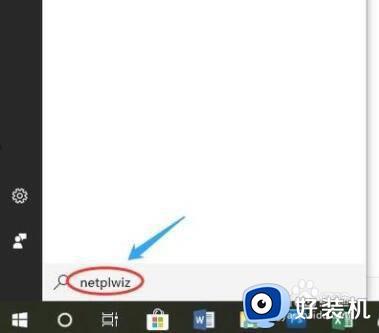
3、然后在最佳匹配里面找到运行命令这一项,点击以后就会弹出“用户账户”对话框。
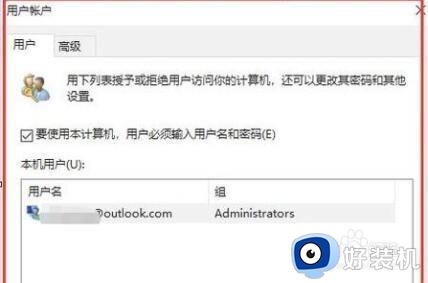
4、在该对话框“要使用本计算机,用户必须输入用户名和密码”处于勾选状态,将其点击取消勾选。
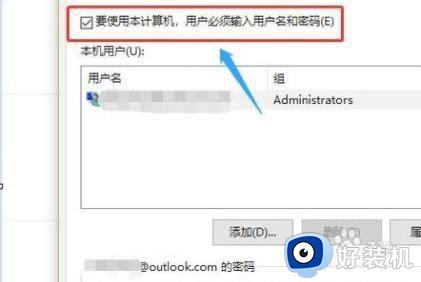
5、点击对话框最下方的“确定”以后,系统会弹出另外一个新的对话框。
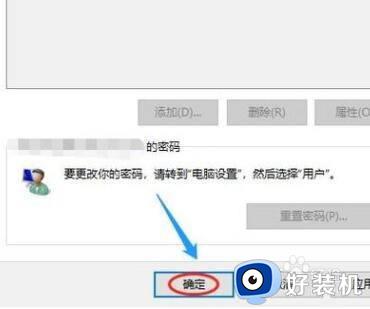
6、要求输入密码,也就是目前在用的账户密码。
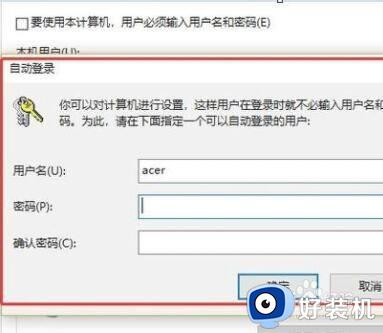
7、按照要求输入后,点击确定,刚才的对话框就会消失,这样再次开机的时候就不需要登录密码了。
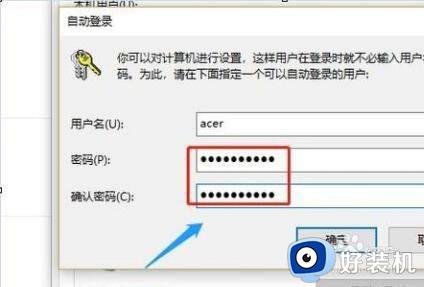
通过上述方法就可以将win10系统开机密码关闭掉了,如果你也想关闭的话,那就学习上述方法步骤来关闭就可以了。
怎么去掉windows10开机密码 win10系统如何关闭开机密码相关教程
- 怎么把windows10密码关闭 windows10关闭密码的方法
- 关闭win10登录密码如何操作 win10去掉登录密码的方法
- 怎样关闭win10开机密码 win10系统如何关掉开机密码
- win10电脑怎么关闭开机密码 win10系统怎么关掉开机密码
- win10如何删除开机密码 win10取消开机密码方法
- win10如何去除开机密码 win10怎样去除电脑开机密码
- win10如何删除开机密码 win10取消开机密码方法
- 如何关闭win10开机密码 怎样关闭win10的开机密码
- win10怎么不用密码登录 win10怎么关掉开机密码登录
- windows10怎么去除开机密码 把win10系统开机密码去除的方法
- win10拼音打字没有预选框怎么办 win10微软拼音打字没有选字框修复方法
- win10你的电脑不能投影到其他屏幕怎么回事 win10电脑提示你的电脑不能投影到其他屏幕如何处理
- win10任务栏没反应怎么办 win10任务栏无响应如何修复
- win10频繁断网重启才能连上怎么回事?win10老是断网需重启如何解决
- win10批量卸载字体的步骤 win10如何批量卸载字体
- win10配置在哪里看 win10配置怎么看
win10教程推荐
- 1 win10亮度调节失效怎么办 win10亮度调节没有反应处理方法
- 2 win10屏幕分辨率被锁定了怎么解除 win10电脑屏幕分辨率被锁定解决方法
- 3 win10怎么看电脑配置和型号 电脑windows10在哪里看配置
- 4 win10内存16g可用8g怎么办 win10内存16g显示只有8g可用完美解决方法
- 5 win10的ipv4怎么设置地址 win10如何设置ipv4地址
- 6 苹果电脑双系统win10启动不了怎么办 苹果双系统进不去win10系统处理方法
- 7 win10更换系统盘如何设置 win10电脑怎么更换系统盘
- 8 win10输入法没了语言栏也消失了怎么回事 win10输入法语言栏不见了如何解决
- 9 win10资源管理器卡死无响应怎么办 win10资源管理器未响应死机处理方法
- 10 win10没有自带游戏怎么办 win10系统自带游戏隐藏了的解决办法
